5.65インチ(おおよそ葉書サイズ)の7色カラー電子ペーパーがAliExpressだと60ドル程度で売られています.
ラズベリーパイに繋いで遊べるとのことなので,試しに取り寄せてみました.(AliExpressで,注文してから二週間程度で届きました)

今回はRaspberry PI Zero WH相当(Raspberry PI Zero Wにピンヘッダを付けたもの)を利用します.(もちろんRaspberry PI2~4でもOKです.無印Zeroでも実現可能とは思いますが,Wifiが使えないので不便と思います)
この電子ペーパーのRaspberry PI(以降「ラズパイ」)用の技術解説ページは以下です.
「User Guides of PI」タブをクリックするとラズパイ向けのページが表示されます.
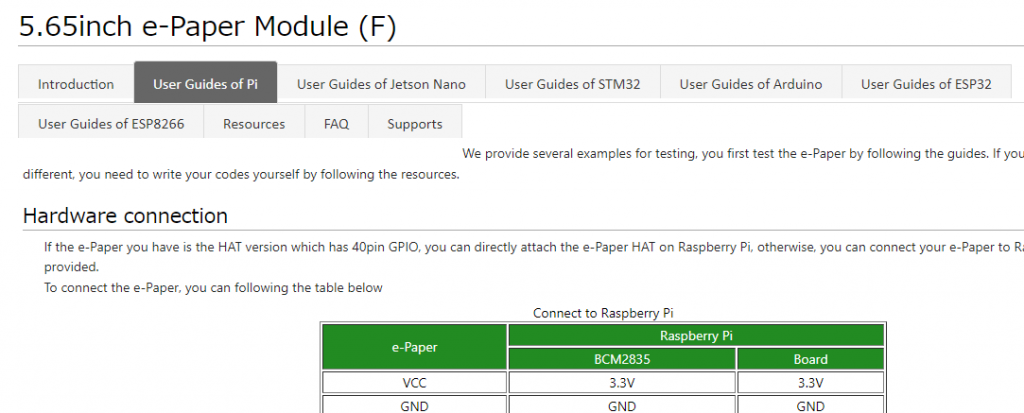
添付のケーブルにて,電子ペーパーとラズパイを接続します.接続するケーブルの色は以下のようになります.(ひょっとするとケーブルによって色は異なるかもしれません)
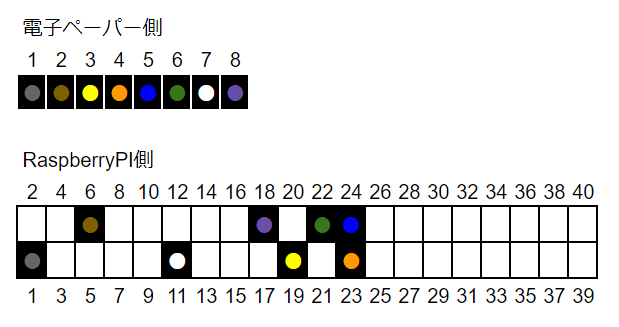
以降,ラズパイを起動して設定を行います.(以降の解説は全てラズパイがインターネットに繋がる前提です.そのあたりの設定は各自で調査してください)
技術解説ページの「Enable SPI interface」の通りに操作し,SPIインタフェースを有効にします.
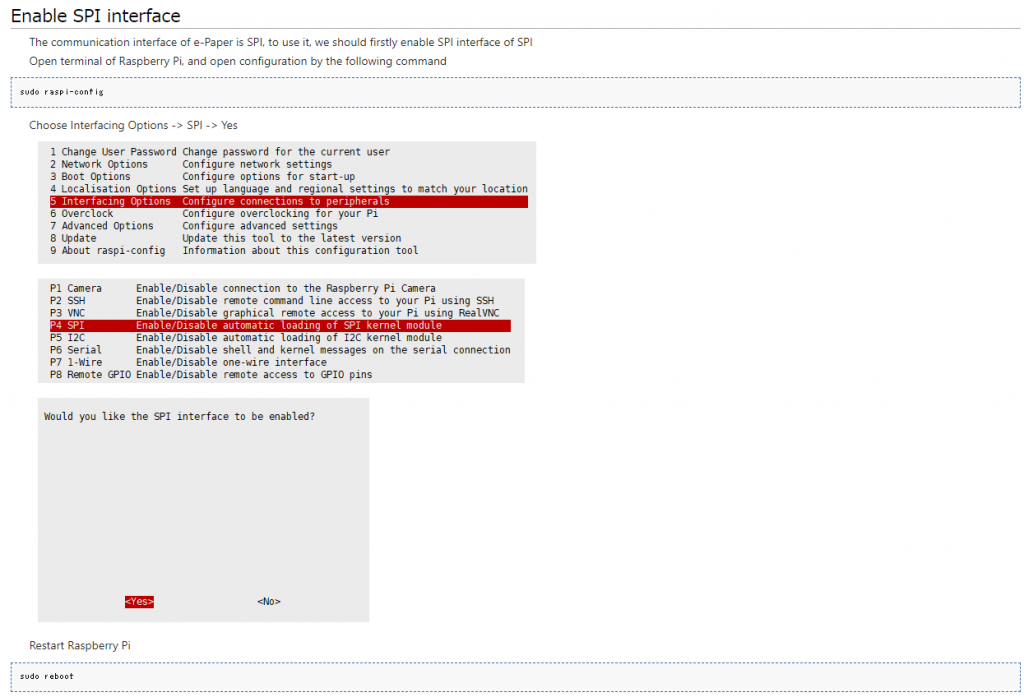
技術解説ページの「Install libraries」の通りに操作し,関連ライブラリのインストールを行います.(「既にインストールされている」というメッセージが出る場合がありますが,その場合は気にしなくて大丈夫です)
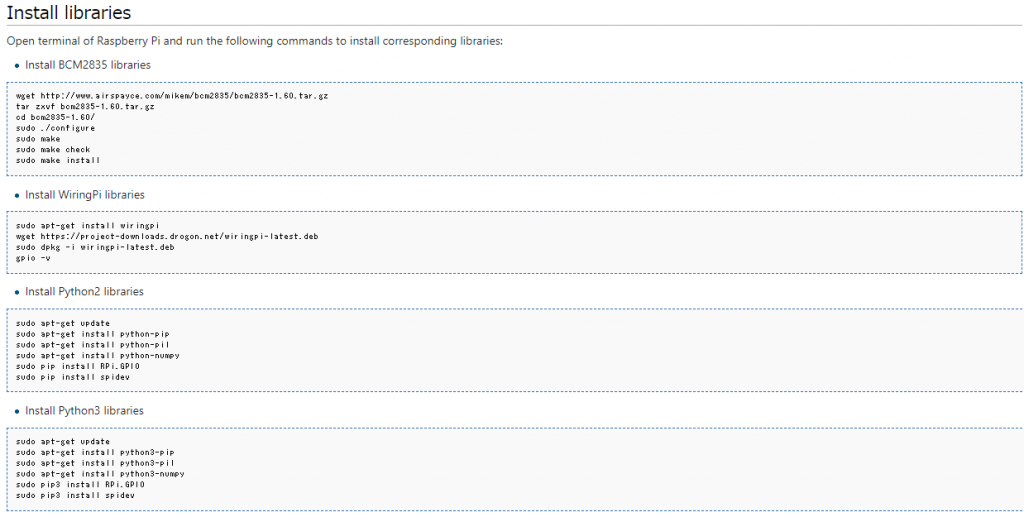
技術解説ページの「Download demo codes」の通りに操作し,サンプルのダウンロードを行います.

ダウンロードが完了したら,以下のフォルダに移動します.
e-Paper/RaspberryPi&JetsonNano/python/examples
以下のコマンドで,サンプルコードを実行します.
python epd_5in65f_test.py
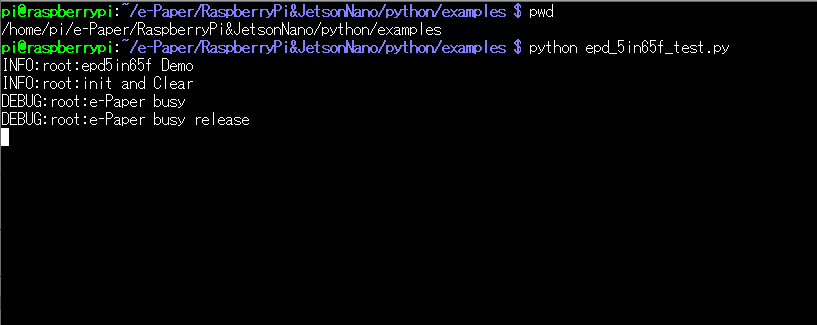
動き出しました.電子ペーパーに次々と画像が表示されます.
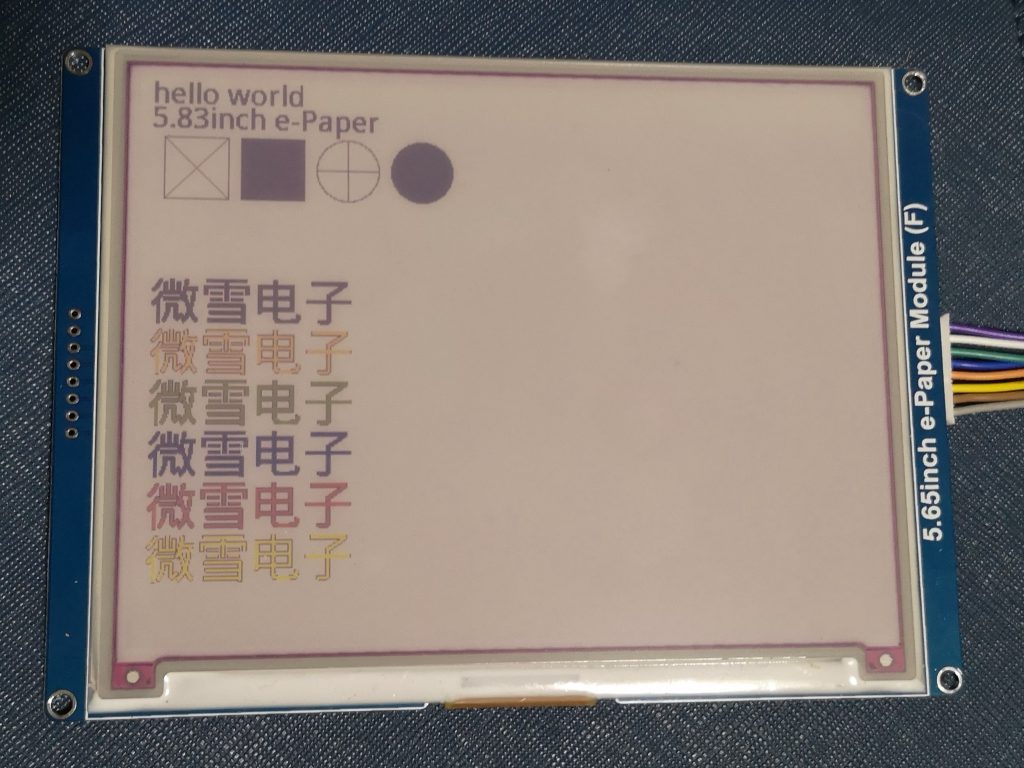
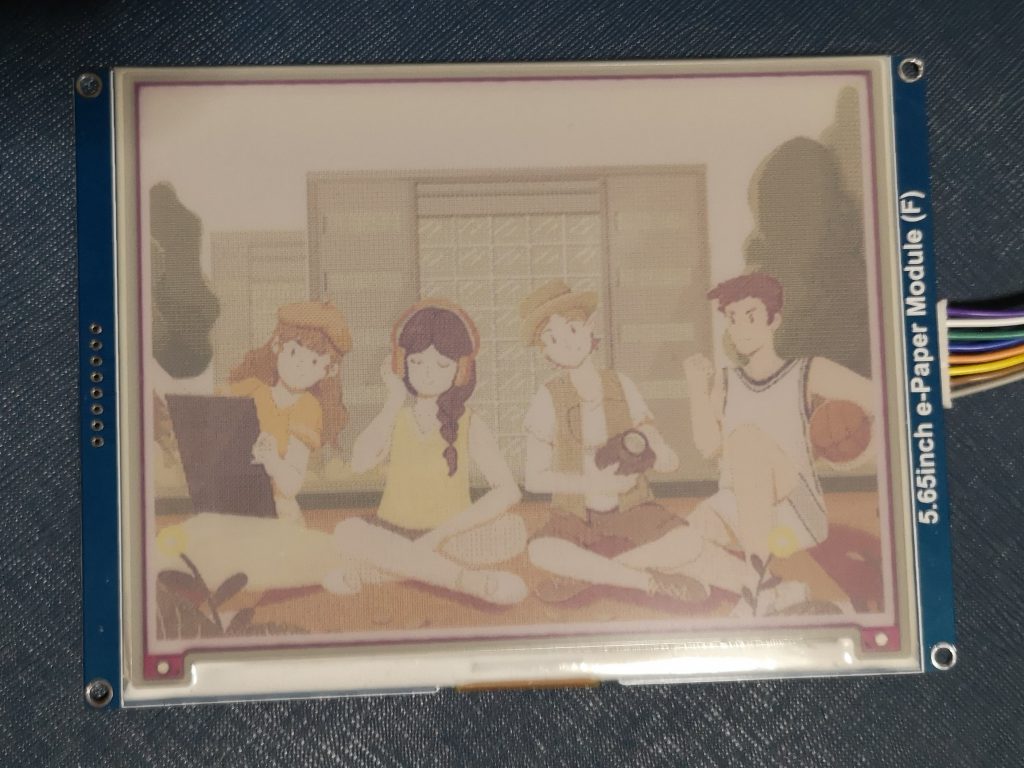
(うまくいかない場合,どこかでミスっていると思われます.電子ペーパーとラズパイの接続,ラズパイのフォルダの所有者,などを再確認してみてください)
という訳で,カラー電子ペーパーでサンプルが動作するところまで設定しました.
でも単にサンプル画像が表示されるだけだとつまらないですね.自分の好きな画像を自由に表示できるようにしたい.
次回以降そのための設定を行います.
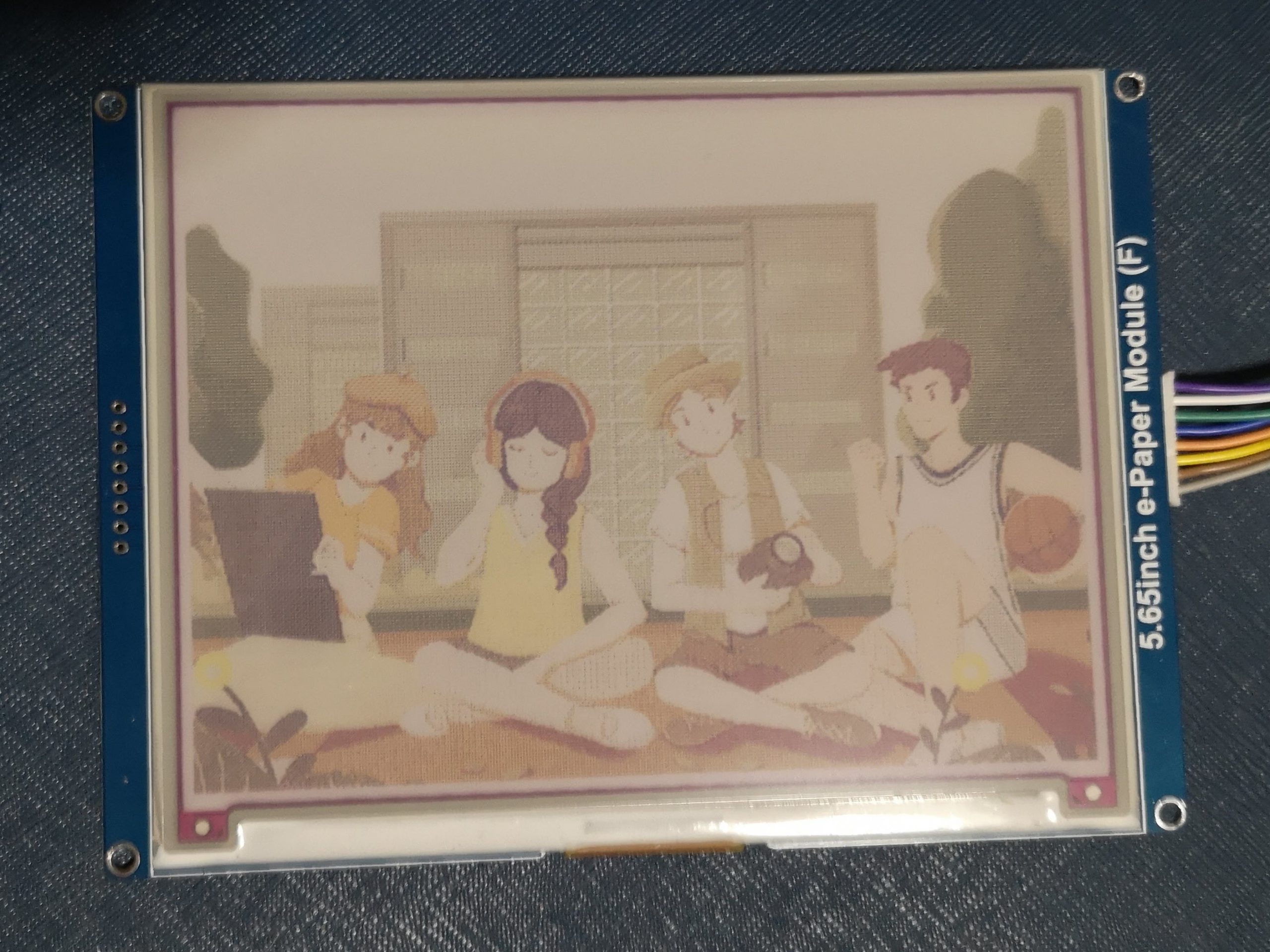

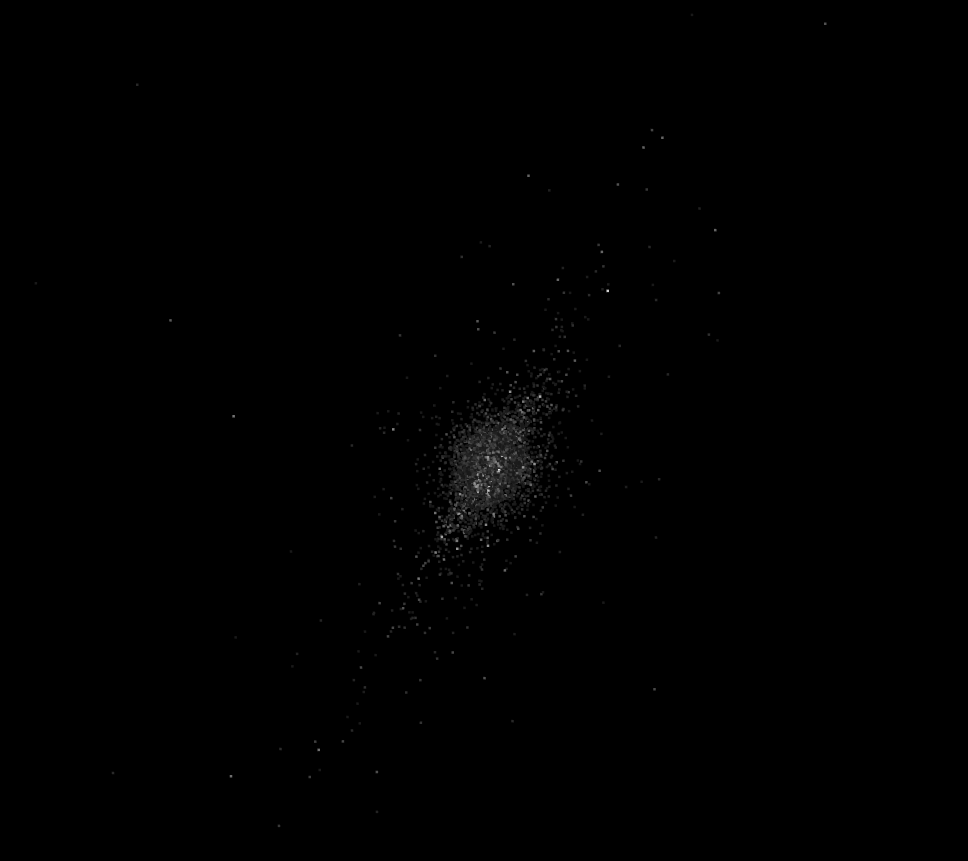
コメント